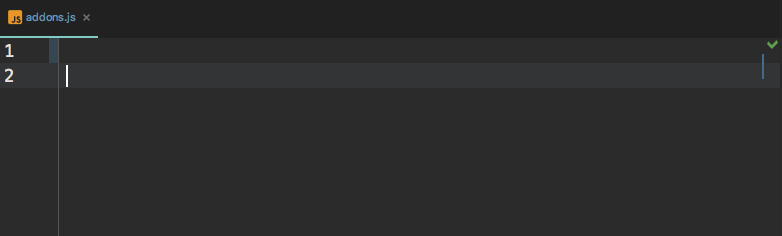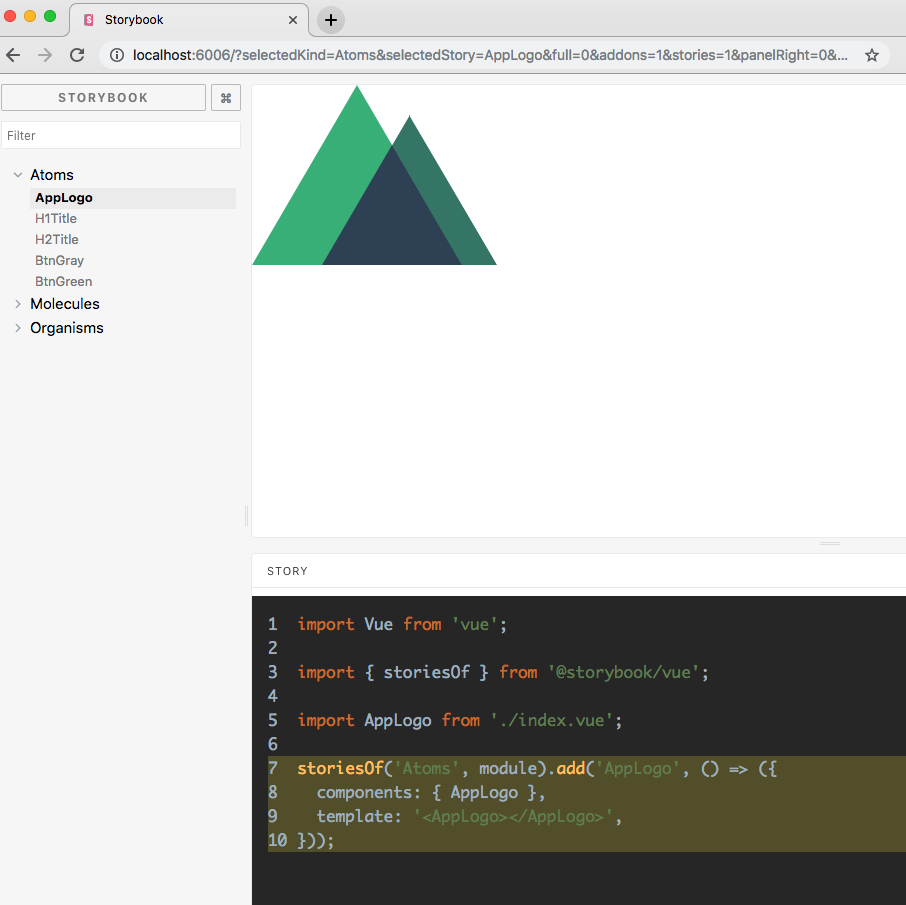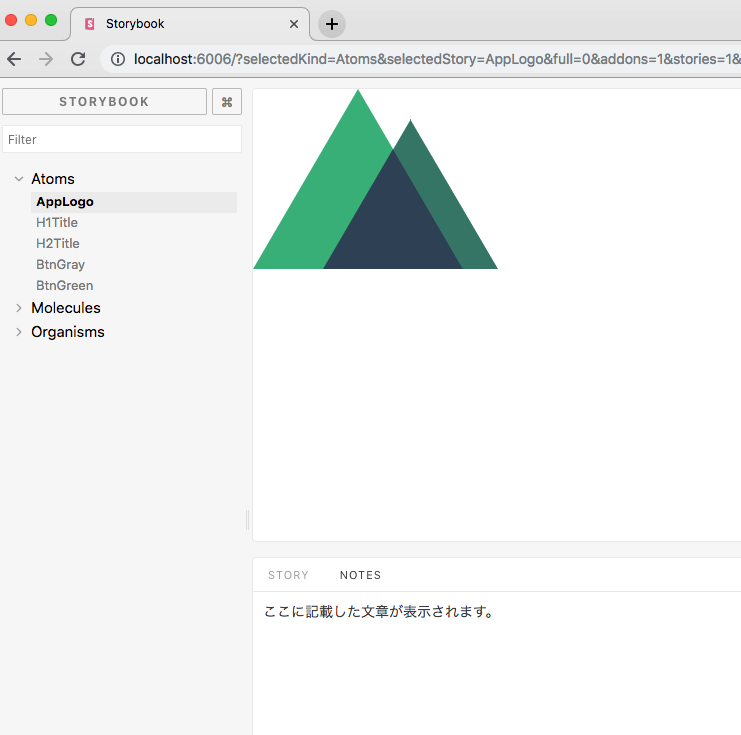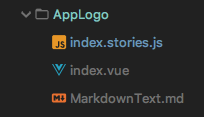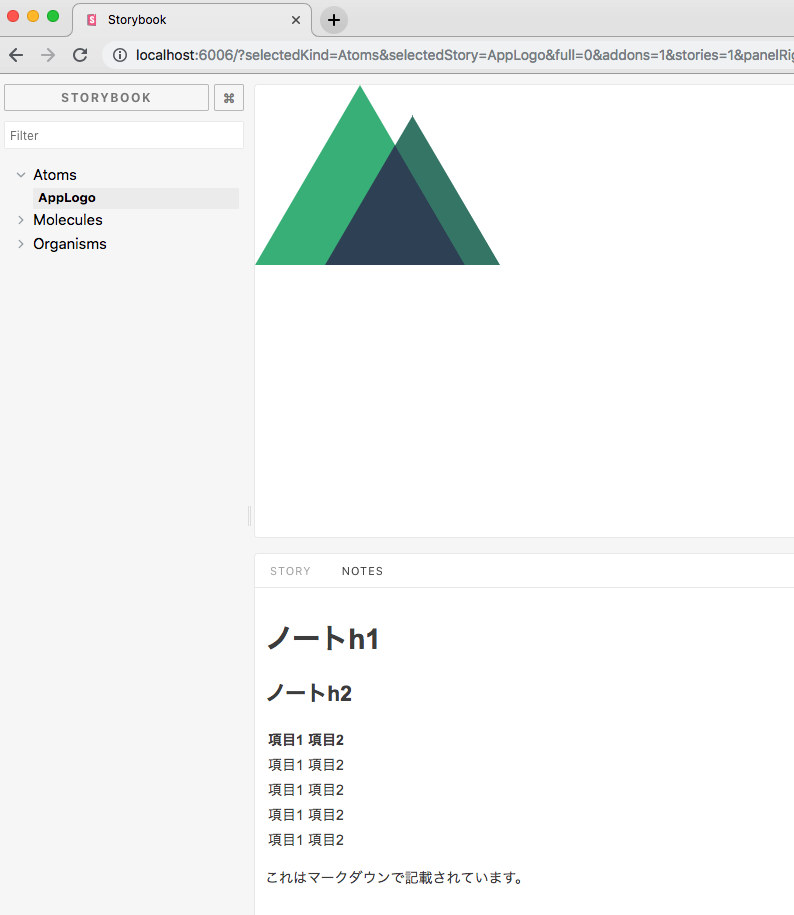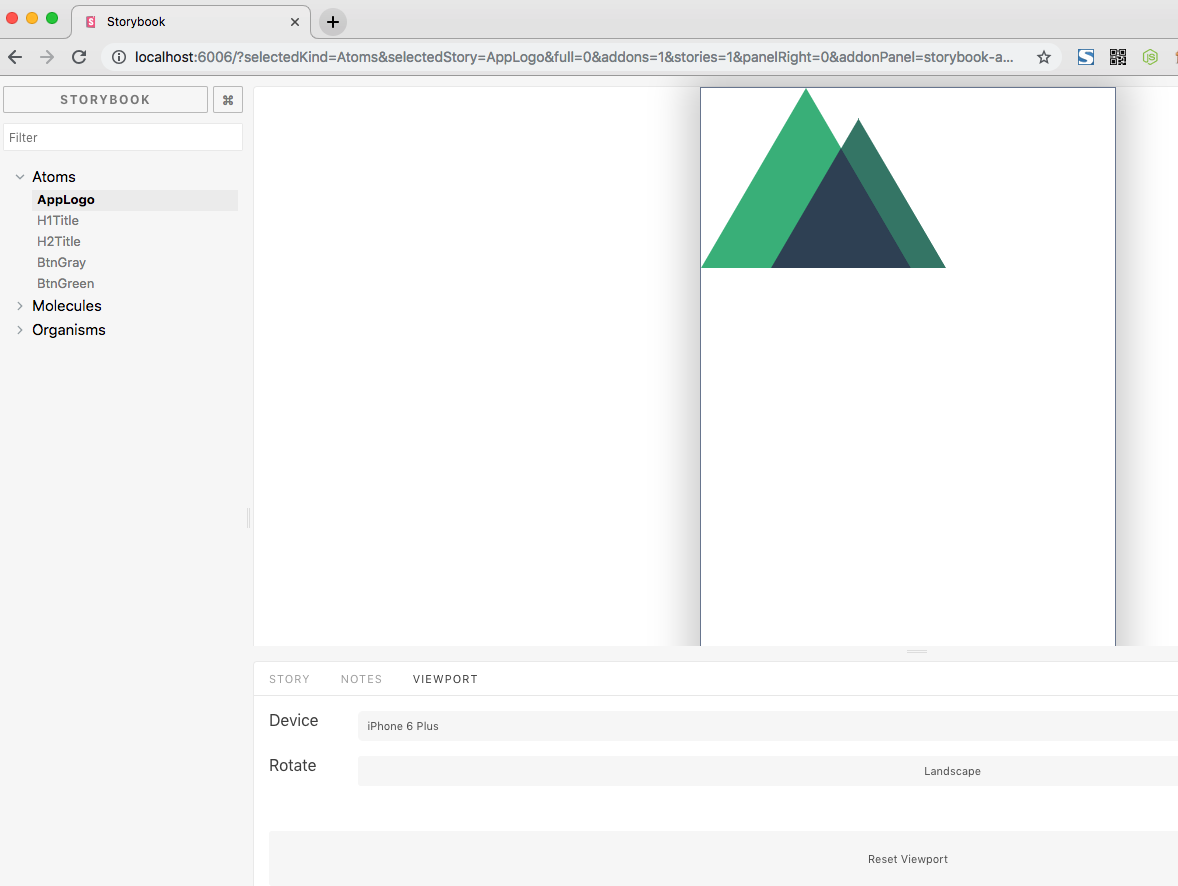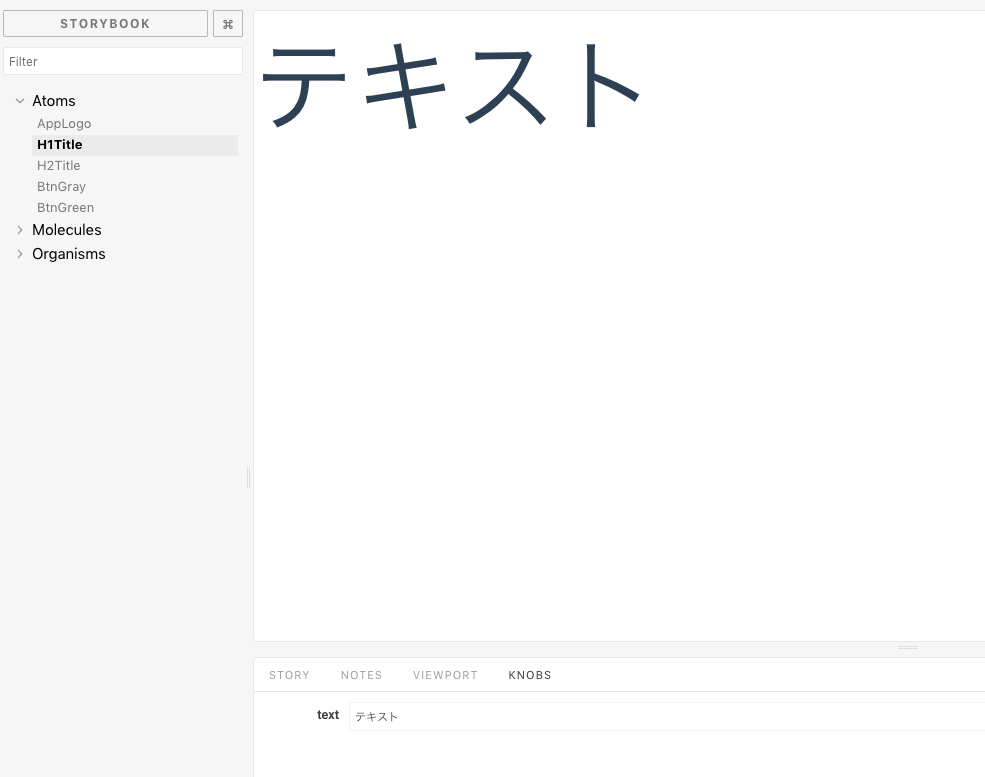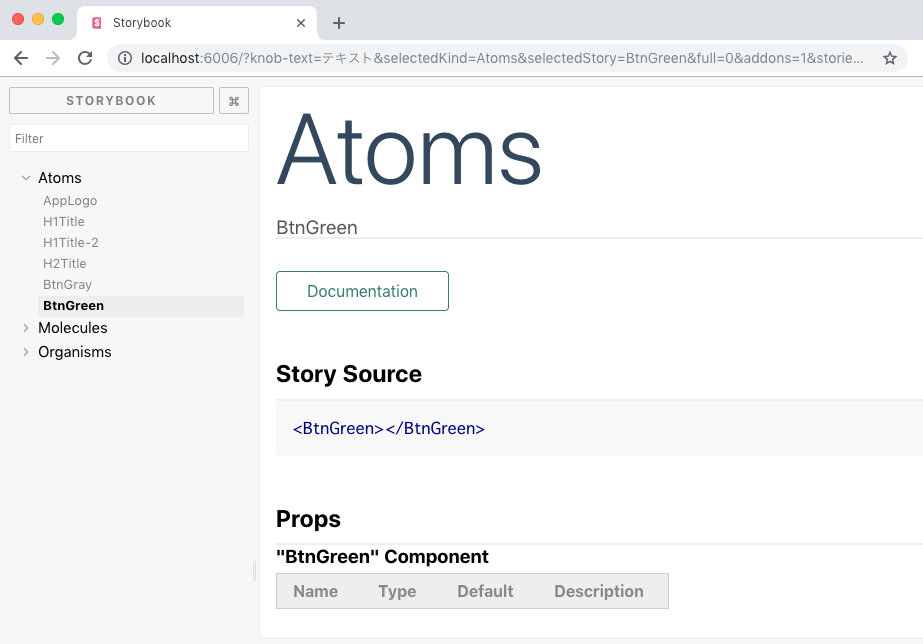storybookにaddons.jsを追加する
touch .storybook/addons.js
この時点ではまだ何も記載していません。
storybook上でコードを確認できるようにする
@storybook/addon-storysourceをインストール。
$ npm i -D @storybook/addon-storysource
先ほど作った.storybook/addons.jsに以下を記載する
import '@storybook/addon-storysource/register';
そして、.storybook/webpack.config.jsに以下を記載する
module.exports = (baseConfig, env, defaultConfig) => {
//nuxt.jsの'@'や'~'の読み込み
defaultConfig.resolve.alias['@'] = rootPath;
defaultConfig.resolve.alias['~'] = rootPath;
// addon-storysourceの設定はここから
defaultConfig.module.rules.push({
test: /\.stories\.jsx?$/,
loaders: [require.resolve('@storybook/addon-storysource/loader')],
enforce: 'pre',
})
return defaultConfig;
}
結果
storybook上でノートを記載する
@storybook/addon-notesをインストール。
$ npm i -D @storybook/addon-notes
.storybook/addons.jsに以下を記載する
import '@storybook/addon-notes/register';
ノートを導入したいコンポーネントに対して以下を記載する
import { withNotes } from '@storybook/addon-notes' // @storybook/addon-notesのインポート
storiesOf('Atoms', module)
.add('AppLogo', withNotes('ここに記載した文章が表示されます。')(()=> ({
components: { AppLogo },
template: '<AppLogo></AppLogo>'
})))
結果
もう少し見やすく変更を行う
このままでもいいですが、index.stories.jsに直接書き込みを行わないといけないのと、複数行だと書きにくいので、今回はMarkdownで記載を行うことができるように変更します。
ディレクトリについてはこのような感じです。
import { storiesOf } from '@storybook/vue'
import { withNotes } from '@storybook/addon-notes'
import MarkdownText from './MarkdownText.md'; //今回記載するマークダウンファイル
storiesOf('Atoms', module)
.add('AppLogo', withNotes(MarkdownText)(()=> ({ //ここにMarkdownTextを入れる
components: { AppLogo },
template: '<AppLogo></AppLogo>'
})))
今回haMarkdownText.mdに以下を記載。
# ノートh1
## ノートh2
## テーブル
|項目1|項目2|
|---|---|
|項目1|項目2|
|項目1|項目2|
|項目1|項目2|
|項目1|項目2|
これはマークダウンで記載されています。
結果
これなら使いようによっては、見やすいような気がします。
storybookをiphone5やiphone6などで確認できるようにする
@storybook/addon-viewportをインストール。
$ npm i -D @storybook/addon-viewport
.storybook/addons.jsに以下を記載する
import '@storybook/addon-viewport/register';
結果
storybook上で値の変更を行えるようにする
@storybook/addon-knobsをインストール
$ npm i -D @storybook/addon-knobs
.storybook/addons.jsに以下を記載する
import '@storybook/addon-knobs/register';
導入したいコンポーネントに対して以下を記載する
import { withKnobs, text } from '@storybook/addon-knobs'
storiesOf('Atoms', module)
.addDecorator(withKnobs) //ここにKnobsのDecoratorを追加
.add('H1Title', () => {
const Titiletext = text('text', 'テキスト') // ここに初期の表示させるテキストを記載する
return {
components: {H1Title},
template: `
<div>
<H1Title h1text="${Titiletext}"></H1Title>
</div>
`
}
})
text ・・・ knobsのラベル名
テキスト ・・・ 表示されるテキスト
(細かくは結果を参照)
結果
storybook上でコンポーネントの情報を確認する
storybook-addon-vue-infoをインストール
$ npm i -D storybook-addon-vue-info
任意のstorybookファイルに以下を記載する
import VueInfoAddon from "storybook-addon-vue-info";
storiesOf("Atoms", module)
.addDecorator(VueInfoAddon) //これを追記する
.add("BtnGreen", () => ({
components: { BtnGreen },
template: "<BtnGreen></BtnGreen>"
}));